Ninja Formsの送信をGoogle広告のコンバージョンで計測する方法
WordPressのめちゃくちゃ優秀なお問合せ(お申込み)フォーム作成プラグインNinja Forms。
今回は、Ninja Formsで送信があった時に、Google広告でコンバージョンが計測されるように設定する方法を解説しました。
Nija Formsで送信をGoogle広告でコンバージョン計測するための4つの手順
以下の4つの手順で進めていきます。
※注意:まだ、Googleタグマネージャを導入されていない場合は、以下のページを参考に導入してみて下さい。
⇒Googleタグマネージャの導入方法
手順1)Ninja Formsでお問合せ(お申込み)フォームを作成
まずは、フォームを作りましょう。
以下のページに詳しく方法を説明しています。
↓↓
Ninja Formsでお問合せフォームを作る方法【超基本編】
手順2)Ninja Formsの送信成功後のサンクスページを作成して設定
次に、フォーム送信成功⇒サンクスページに自動的にジャンプという流れを設定していきます。
これも以下のページに詳しく方法を解説しています。
↓↓
Ninja Formsで送信後にサンクスページに飛んでもらう方法
手順3)GoogleタグマネージャでNinja Forms送信後のサンクスページ到達をトリガーに設定
ここからがタグマネージャでの作業です。まずはGoogleタグマネージャへ行きましょう。
タグマネージャへ行ったら、あなたのサイトのコンテナを選んでワークスペースまでいきましょう。
↓ 左のメニューの『トリガー』をクリック
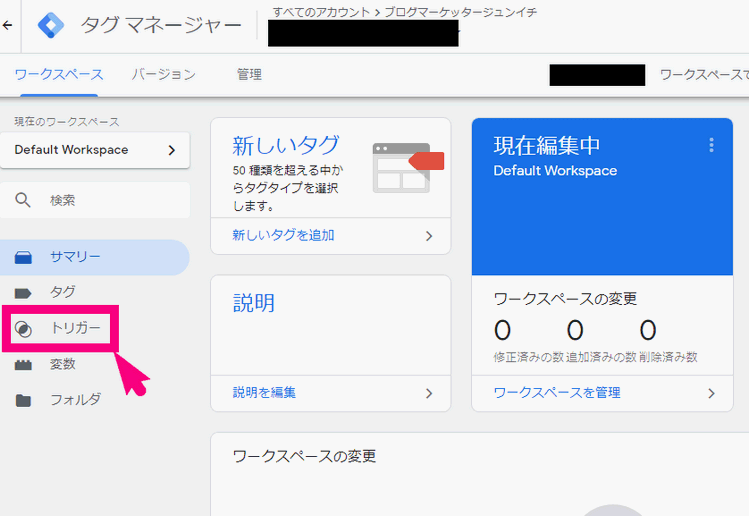
↓ 『新規』ボタンをクリック
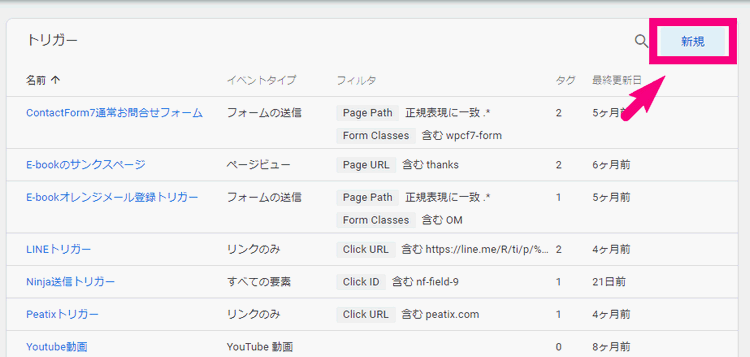
↓ 名前を分かりやすい名前に変更【例:お問合せ完了(Ninja)トリガー】
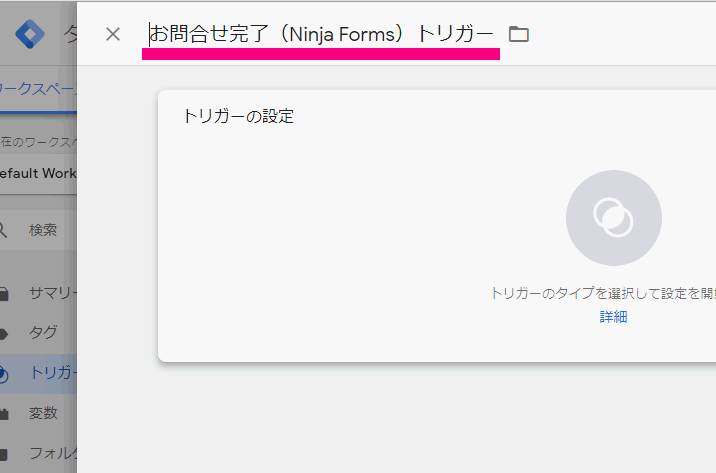
↓ トリガーの設定をクリック(エリアが広いですがどの辺をクリックしてもOK)
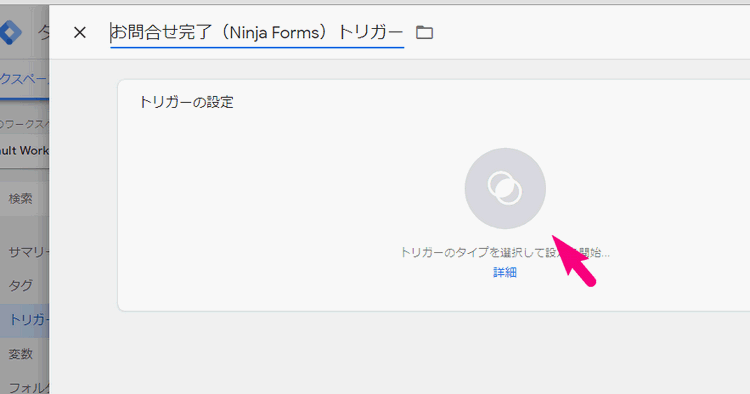
↓ トリガーのタイプを選択と出るので『ページビュー』を選択
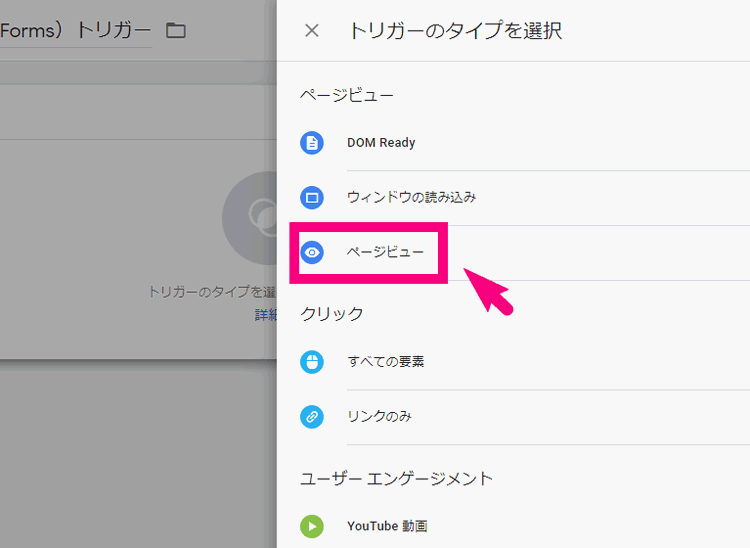
↓ このトリガーの発生場所を『一部のページビュー』に変更し、①~③を以下のように設定します。
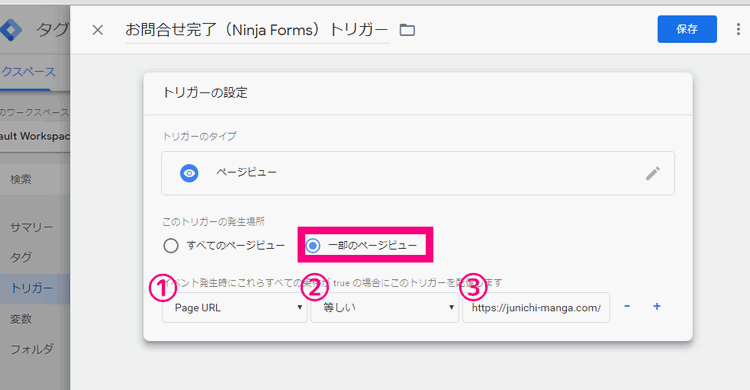
| ① | Page URL |
| ② | 等しい |
| ③ | Ninja Formsで設定したサンクスページのURL ※例:https://junichi-manga.com/contact-thanks |
↓ ここまでできたら『保存』をクリック。
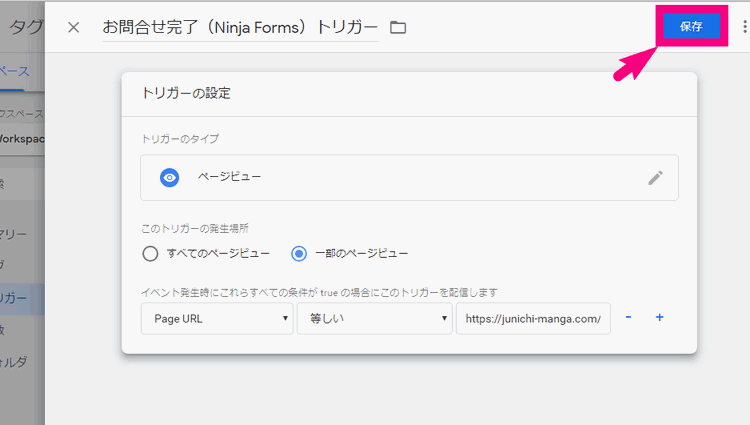
これで手順3は終わりです。手順4に進みましょう!
手順4.タグマネージャでGoogle広告コンバージョントラッキングタグを設定
次に、Google広告のコンバージョントラッキングをするためのタグを設定していきます。
↓ ワークスペース左のメニューの『タグ』をクリック
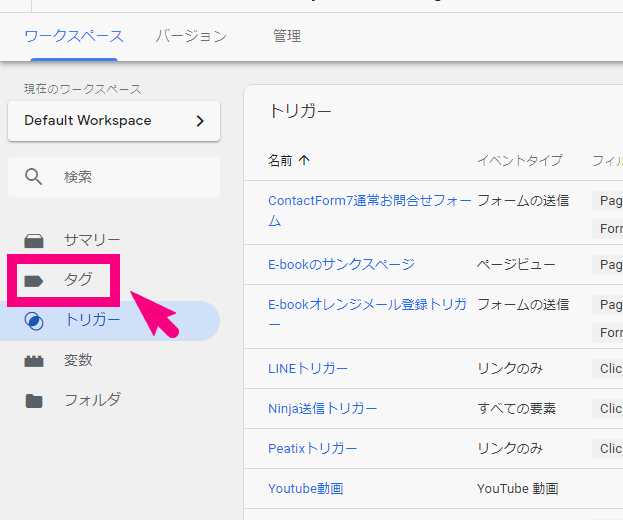
↓ 右上の『新規』ボタンをクリック
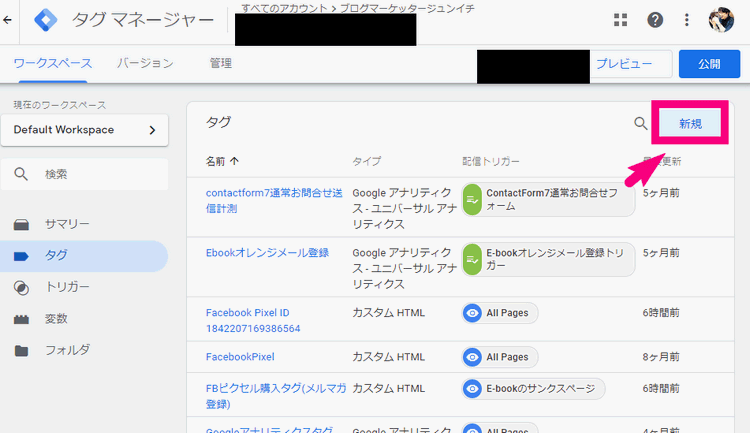
↓ タグの名前をわかりやすい名前に変更【例:お問合せ送信(Ninja)Google広告タグ など】
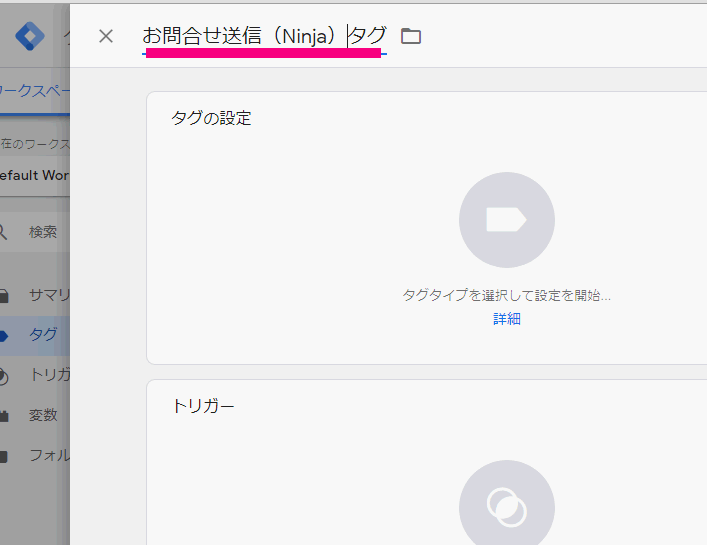
↓ タグの設定のエリアのどこでもいいのでクリック
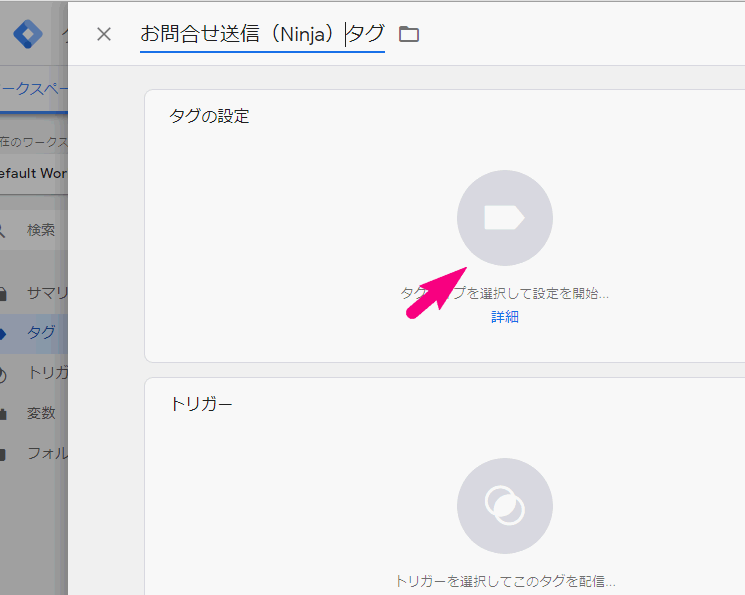
↓ 右から出てきたメニューから『Google広告コンバージョントラッキング』を選択
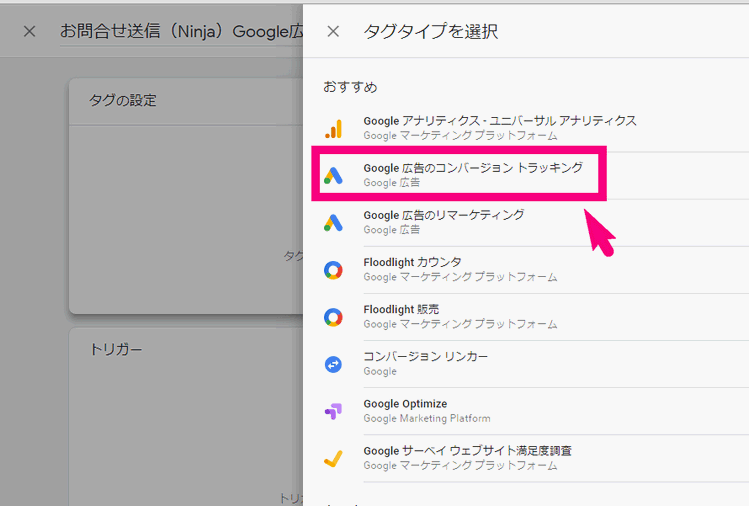
↓ ここで出てきた①コンバージョンID、②コンバージョンラベルの2点をGoogle広告のサイトで発行して(後述)入力します。
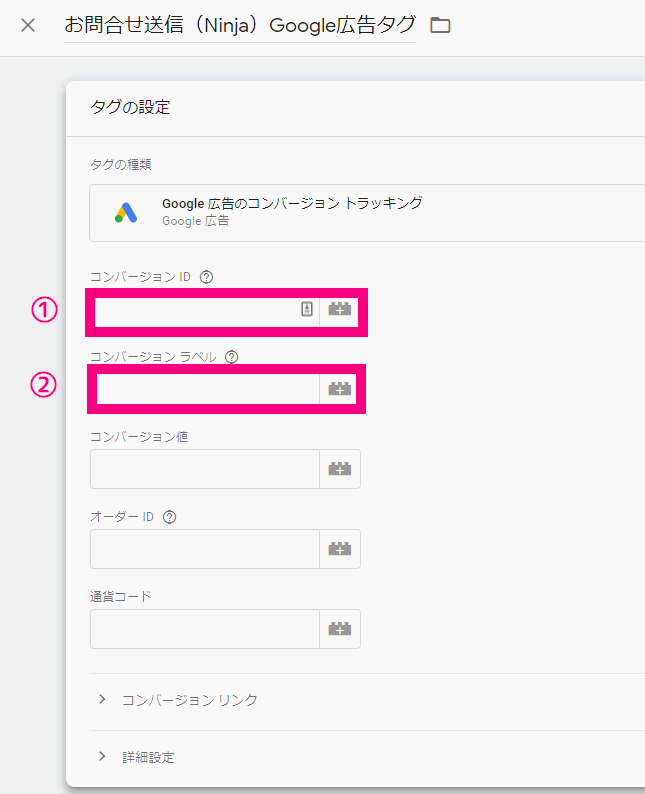
では、以下からGoogle広告のサイトへ行き、①②のコードを発行しましょう。
Google広告のサイトでコンバージョンIDなど発行するには?
↓ 上のメニューの『ツール』をクリック
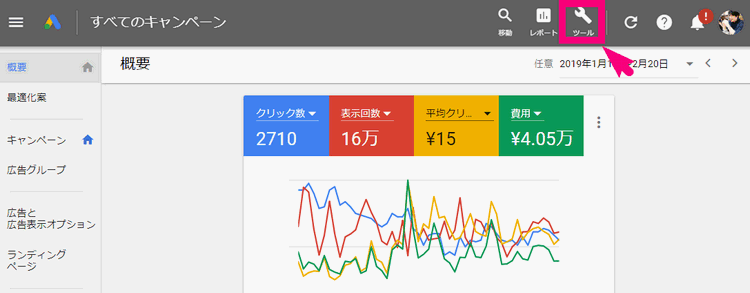
↓ 「測定」のメニューの中の『コンバージョン』をクリック
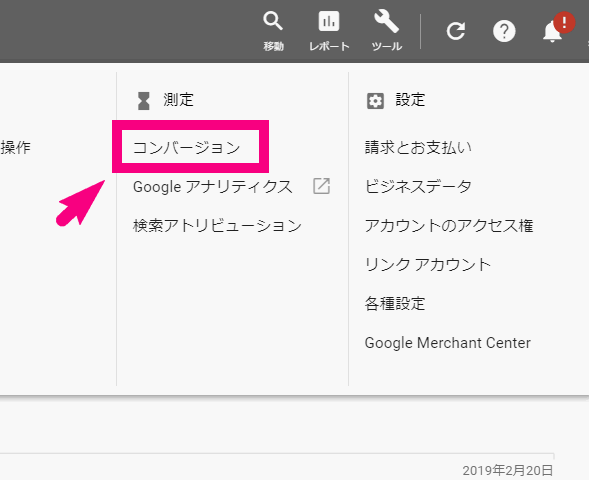
↓ 『+』ボタンをクリック

↓ トラッキングするコンバージョンの種類は『ウェブサイト』をクリック
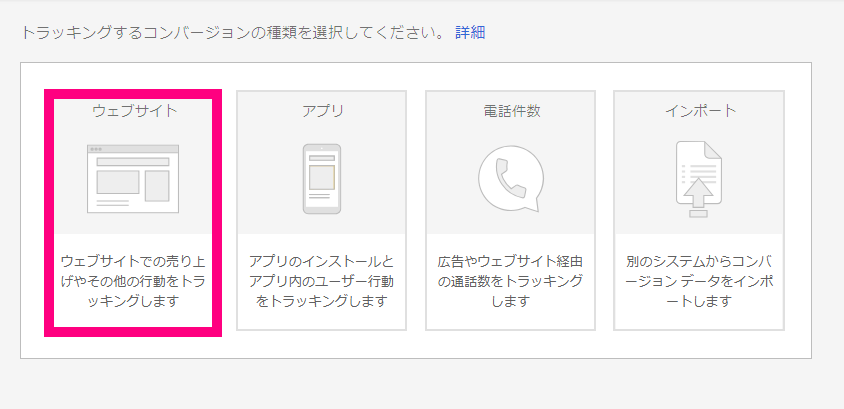
↓ 以下①~③を入力します。
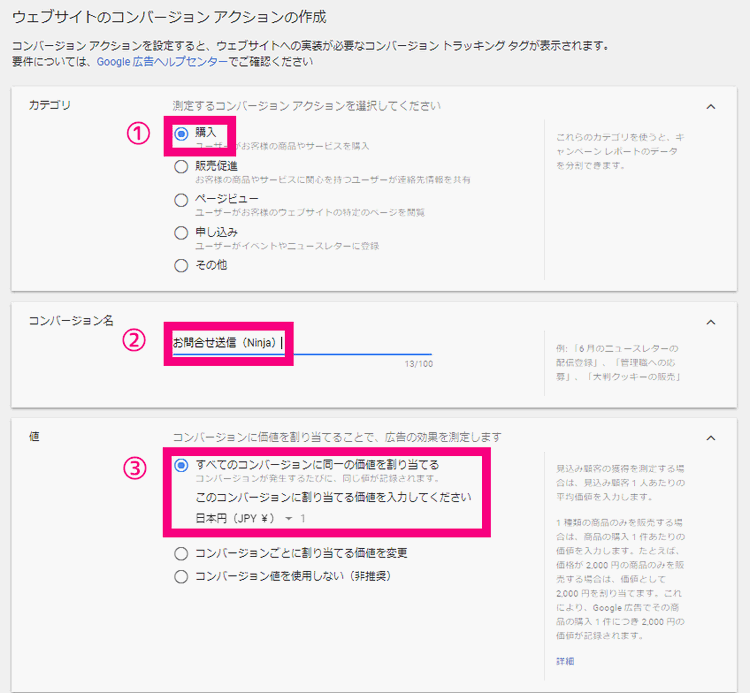
| ①カテゴリ | 購入 |
| ②コンバージョン名 | 分かりやすい名前を入力 (例:お問合せ送信(Ninja)など) |
| ③値 | すべてのコンバージョンに同一の価値を割り当てる 日本円(JPY¥)▼1 ※ここは価値はあなたのサービスの料金や利益などを入力してもOKです。 |
↓ そのまま下に進み、『作成して続行』をクリック
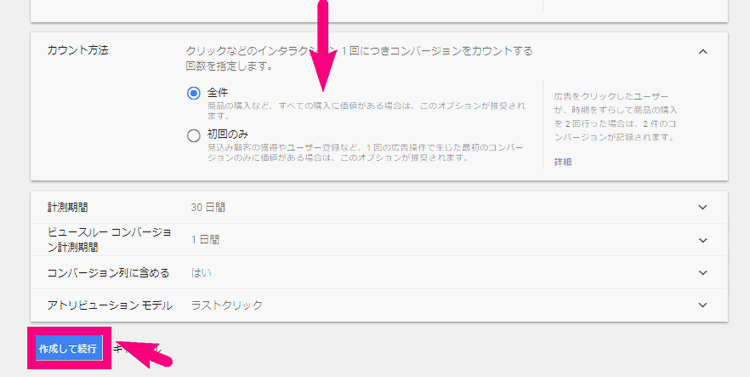
↓ タグのインストール方法は『Googleタグマネージャを使用する』を選択
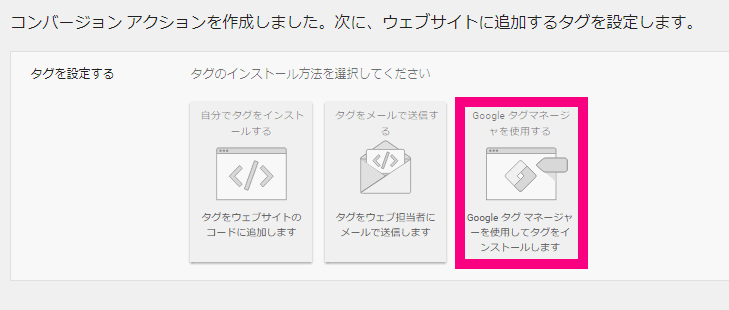
↓ 以下の画面で①コンバージョンID、②コンバージョンラベルが発行されます。この2つをタグマネージャで使います。
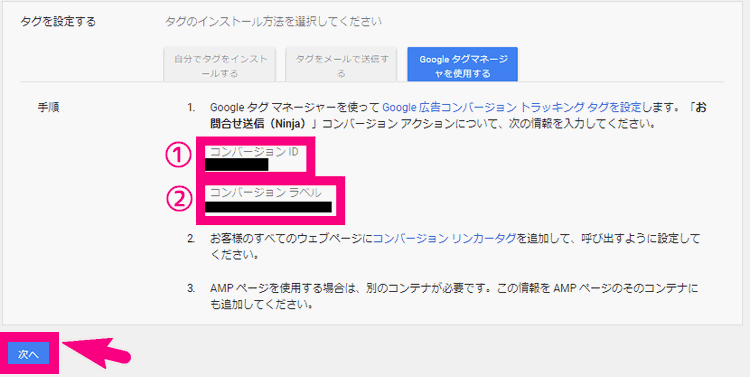
コピペできたら『次へ』といきましょう。
↓ 最後に『完了』ボタンをクリックして終了です。
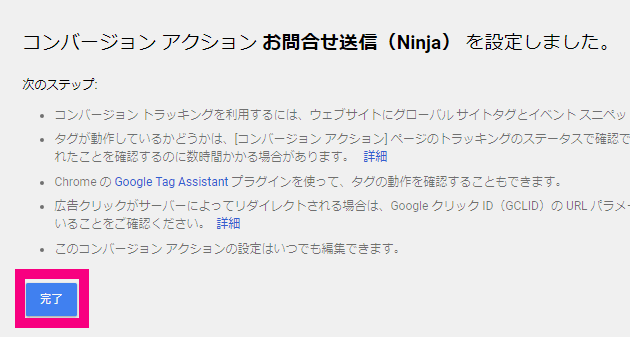
タグマネージャの画面に戻りましょう!
↓ では、先程Google広告のサイトで発行したコンバージョンIDなどをタグマネージャの画面で入力します。
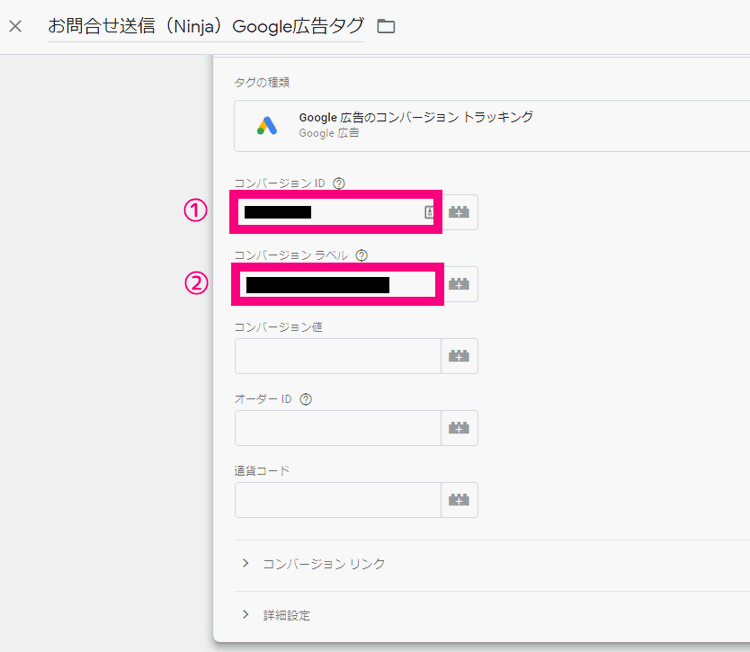
↓ 次に、下の方のトリガーのエリアをクリックします。
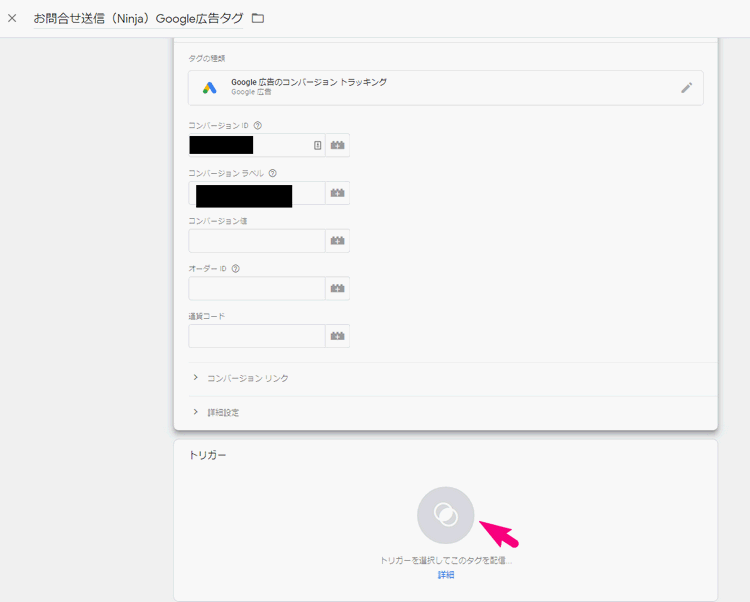
↓ 手順3)で作ったトリガーを選択します。
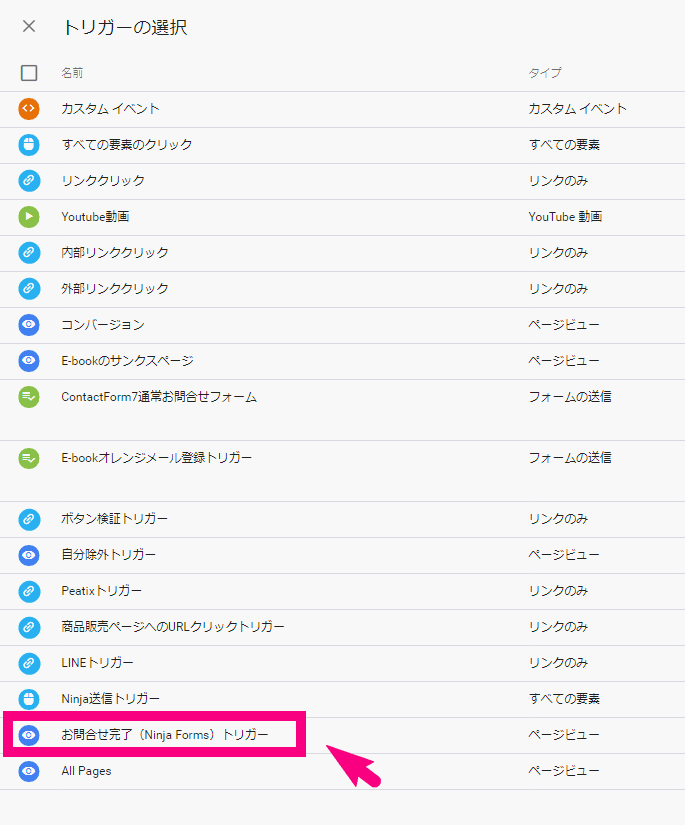
↓ 次に右上の『保存』ボタンをクリック
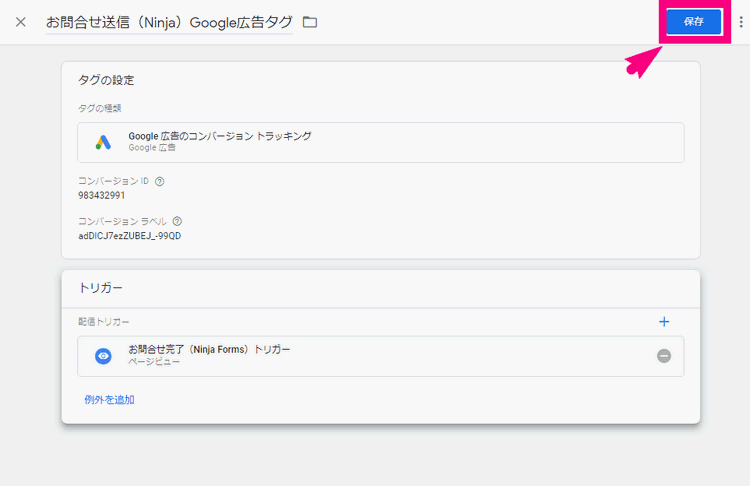
↓ 右上の『公開』ボタンをクリック
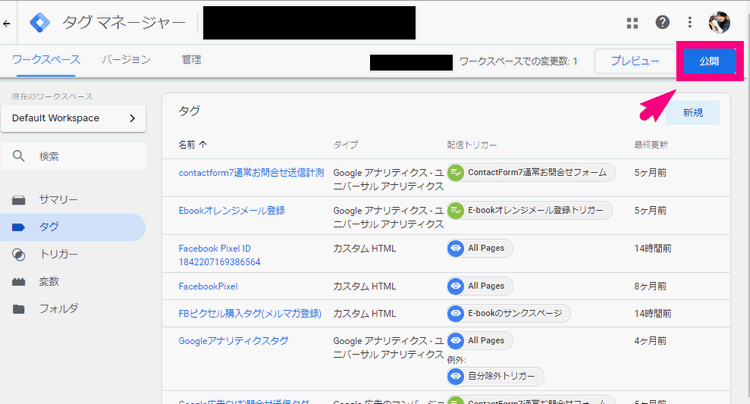
↓ あとは、バージョン名、バージョンの説明を分かりやすく入力し、右上の『公開』ボタンをクリック
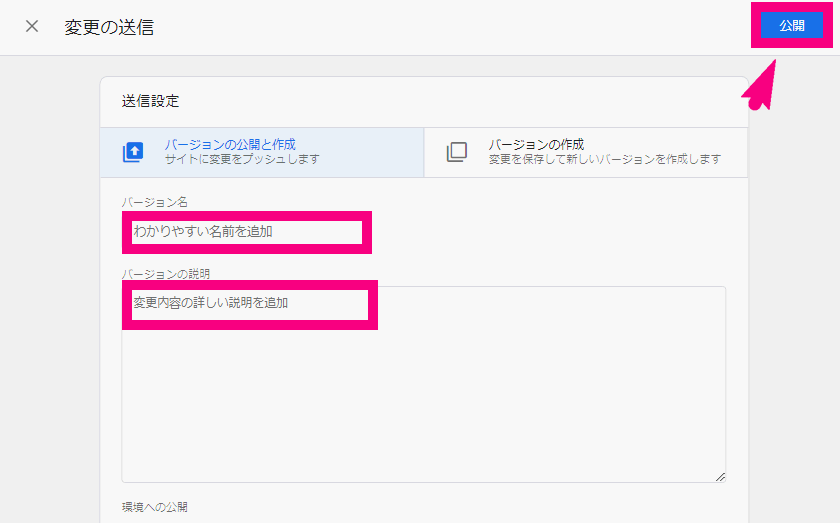
お疲れ様でした!
これでタグの設置は完了です!
Google広告経由でNinja Formsから送信があった場合に、コンバージョン測定されるようになりました!
まとめ
今回は、Google広告経由でアクセスがあった際、Ninja Formsで作っお問合せ(お申込み)フォームから送信があったときに、コンバージョンが計測できる方法を解説しました。
■Google広告経由でNinja Formsから送信があった場合に、コンバージョン測定される4つの手順■
手順1.Ninja Formesでお問い合わせフォームを作成
この手順でやってみてもらえるとスムーズに設定ができると思います。
この記事がお役に立てれば幸いです!









